Pembaruan Perangkat Lunak Apple adalah program yang memperbarui perangkat lunak Apple di Windows 10, tetapi tidak semua orang membutuhkannya. Namun, Pembaruan Perangkat Lunak Apple tidak selalu menghapus instalan. Beberapa pengguna telah menyatakan di posting forum bahwa pesan kesalahan muncul ketika mereka mencoba untuk menghapus ASU.
Pesan kesalahan itu menyatakan: “ Ada masalah dengan paket pemasang Windows ini. Persyaratan program untuk menyelesaikan pemasangan ini tidak dapat dijalankan. ”
Ini adalah bagaimana Anda dapat menghapus Pembaruan Perangkat Lunak Apple ketika pesan kesalahan itu muncul di Windows 10.
Cara menginstal Pembaruan Perangkat Lunak Apple pada Windows 10
- Buka Program Install dan Uninstall Troubleshooter
- Aktifkan Akun Administrator yang Terpasang
- Perbaiki Pembaruan Perangkat Lunak Apple
- Copot Pembaruan Perangkat Lunak Apple Dengan Revo Uninstaller
- Hapus Pembaruan Perangkat Lunak Apple Dengan Pemasang Driver CopyTrans
1. Buka Program Install dan Uninstall Troubleshooter
Pertama, lihat Program Install dan Uninstall pemecah masalah untuk Windows 10. Pemecah masalah itu memperbaiki kunci registri yang rusak yang dapat memblokir perangkat lunak dari menghapus instalasi. Anda dapat menggunakan Pemecah Masalah Instalasi dan Penghapusan Program di Windows 10 sebagai berikut.
- Buka halaman web ini di browser Anda, dan tekan tombol Unduh di sana.
- Selanjutnya, buka folder unduhan Anda di File Explorer.
- Klik MicrosoftProgram_Install_and_Uninstall.meta.diagcab untuk membuka jendelanya di bawah.

- Tekan tombol Next pemecah masalah.
- Pilih Copot Pemasangan untuk memperbaiki program yang tidak mencopot pemasangan.

- Kemudian pilih Pembaruan Perangkat Lunak Apple pada daftar program, dan klik tombol Berikutnya .

- Pilih opsi Ya, coba hapus instalan untuk menghapus ASU.
- Jika opsi Ya, coba hapus instalan tidak berhasil, pilih opsi coba perbaikan lainnya .
2. Aktifkan Akun Administrator Built-in
Anda tidak dapat selalu menghapus semua program dalam akun pengguna Windows 10 standar. Dengan demikian, beralih ke akun admin akan memastikan Anda memiliki hak akses yang memadai untuk menghapus semua program, termasuk Pembaruan Perangkat Lunak Apple. Windows 10 menyertakan akun admin bawaan yang dapat Anda aktifkan sebagai berikut.
- Tekan tombol Ketik di sini untuk mencari di bilah tugas Windows 10 untuk membuka Cortana.
- Masukkan 'Command Prompt' di kotak pencarian.
- Klik kanan Prompt Perintah untuk memilih opsi Jalankan sebagai administrator .
- Masukkan 'pengguna bersih' di Command Prompt, dan tekan tombol Return.

- Kemudian masukkan perintah ini di Prompt: net user administrator / active: yes. Jangan lupa untuk menekan tombol Enter setelah memasukkan perintah.

- Kemudian restart Windows dan masuk dengan akun admin baru yang Anda aktifkan.
3. Perbaiki Pembaruan Perangkat Lunak Apple
Applet Panel Kontrol Program dan Fitur mencakup opsi Perbaikan untuk Pembaruan Perangkat Lunak Apple. Jadi, opsi itu mungkin memperbaiki ASU sehingga Anda dapat menghapus instalannya. Anda dapat memperbaiki Pembaruan Perangkat Lunak Apple sebagai berikut.
- Buka Jalankan dengan menekan tombol Windows + R hotkey.
- Masukkan 'appwiz.cpl' di Jalankan, dan tekan tombol OK .
- Masukkan kata kunci 'Pembaruan Perangkat Lunak Apple' di kotak pencarian seperti yang ditunjukkan di bawah ini.

- Kemudian pilih Pembaruan Perangkat Lunak Apple, dan tekan tombol Perbaikan .

- Setelah itu, klik Copot Pemasangan untuk menghapus Pembaruan Perangkat Lunak Apple.
4. Hapus Instalasi Pembaruan Perangkat Lunak Apple Dengan Revo Uninstaller
Ada banyak uninstaller pihak ketiga untuk Windows yang menghapus instalan perangkat lunak dan sisanya. Beberapa pengguna telah mengkonfirmasi bahwa Revo Uninstaller menghapus instalan Pembaruan Perangkat Lunak Apple ketika Windows tidak. Anda dapat menghapus ASU dengan Revo Uninstaller sebagai berikut.
- Klik Unduh Gratis di halaman web ini untuk menambahkan Revo Uninstaller freeware ke Windows 10.
- Buka wizard pengaturan Revo Uninstaller untuk menginstal perangkat lunak.
- Kemudian klik kanan ikon program Revo Uninstaller pada desktop atau menu Start dan pilih untuk Menjalankannya sebagai administrator .

- Pilih Apple Update Software, dan tekan tombol Uninstall .
- Pilih opsi Pemindaian lanjutan .
- Jendela terbuka yang menunjukkan Anda sisa entri registri. Pilih opsi Pilih Semua, lalu klik tombol Berikutnya .

- Jendela lain mungkin juga terbuka yang menampilkan file sisa. Klik Pilih Semua dan Selesai untuk menghapus sisa makanan.
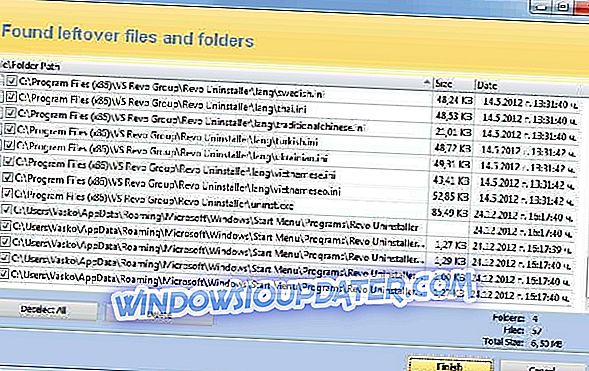
5. Hapus Pembaruan Perangkat Lunak Apple Dengan Pemasang Driver CopyTrans
CopyTrans Driver Installer adalah utilitas yang dapat Anda hapus dengan perangkat lunak Apple. Program ini sebenarnya dirancang untuk menginstal driver iPhone, iPod dan iPad; tetapi Anda juga dapat menggunakannya untuk menghapus instalan Pembaruan Perangkat Lunak Apple sepenuhnya. Anda dapat menghapus ASU dengan Penginstal Driver CopyTrans sebagai berikut.
- Klik Unduh di halaman ini untuk menyimpan Penginstal Driver CopyTrans ke Windows 10.
- Buka ZIP Driver CopyTrans di File Explorer, dan tekan tombol Extract all .

- Klik tombol Browse untuk memilih jalur untuk mengekstrak file ZIP.
- Tekan tombol Ekstrak .
- Buka Pemasang Driver CopyTrans dari folder yang diekstraksi.

- Kemudian tekan tombol Uninstall .
- Perhatikan bahwa CopyTrans juga akan menghapus instalasi program Apple lain yang terdaftar di jendelanya jika Anda telah menginstalnya. Jadi, Anda mungkin perlu menginstal ulang beberapa perangkat lunak Apple setelah menghapus instalan ASU.
Itu adalah beberapa resolusi yang mungkin akan memperbaiki Pembaruan Perangkat Lunak Apple sehingga Anda dapat menghapus instalannya sesuai kebutuhan. Beberapa utilitas pihak ketiga ini mungkin juga menghapus ASU ketika pencopot pemasangan Windows 10 tidak mencopotnya.


